'>

Dans le Gestionnaire des tâches, si vous voyez Isolation du graphique des périphériques audio Windows consomme beaucoup de ressources CPU, mémoire ou disque, ne vous inquiétez pas. Continuez à lire et vous découvrirez comment résoudre ce problème. Appliquer à Windows 10, 8, 8.1 et 7.
Qu'est-ce que l'isolation graphique des périphériques audio Windows?
Dans certains cas, ce processus apparaîtrait sous la forme AudioDG.exe. C'est une partie officielle de Windows et la maison du moteur audio Windows. Il contrôle le processus d'amélioration du son. Avec lui, les fournisseurs de cartes son peuvent ajouter des fonctionnalités audio sophistiquées à Windows avec leurs pilotes audio. Et Windows peut vous fournir des effets audio avancés.
Comment résoudre le problème?
Le problème d'utilisation élevée du processeur d'isolement du graphique de périphérique audio Windows se produit principalement en raison des effets d'amélioration du son activés. Utilisez simplement les solutions ci-dessous pour résoudre le problème.
Nous avons mis au point quatre solutions pour vous permettre de résoudre le problème. Vous n'aurez peut-être pas à tous les essayer; il vous suffit de parcourir la liste jusqu'à ce que votre problème soit résolu.
- Lancer une analyse antivirus complète
- Mettre à jour le pilote audio
- Désactiver tous les effets sonores
- Désinstaller et réinstaller Skype
Solution 1: exécuter une analyse antivirus complète
Bien que les chances soient faibles, le processus pourrait être un virus. Utilisez donc votre logiciel antivirus (si vous en avez installé un) pour exécuter une analyse antivirus complète sur votre ordinateur.
AudioDG.exe est enregistré par défaut dans «C: Windows System32». Ainsi, vous pouvez savoir si le processus est un virus en vérifiant l'emplacement du fichier.
Ouvrez l'emplacement du fichier en cliquant avec le bouton droit sur le processus et sélectionnez Lieu de fichier ouvert .
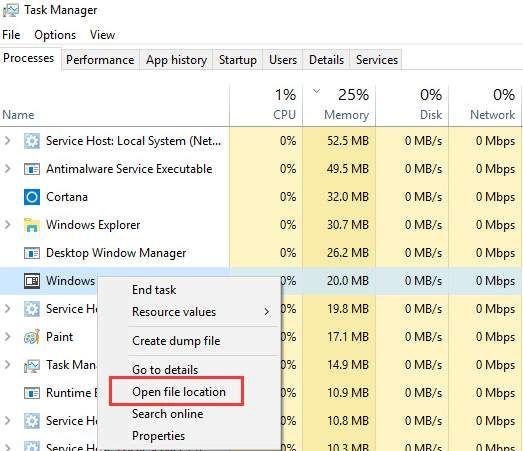
Si le fichier est enregistré dans C: Windows System32, il ne s'agit pas d'un virus.
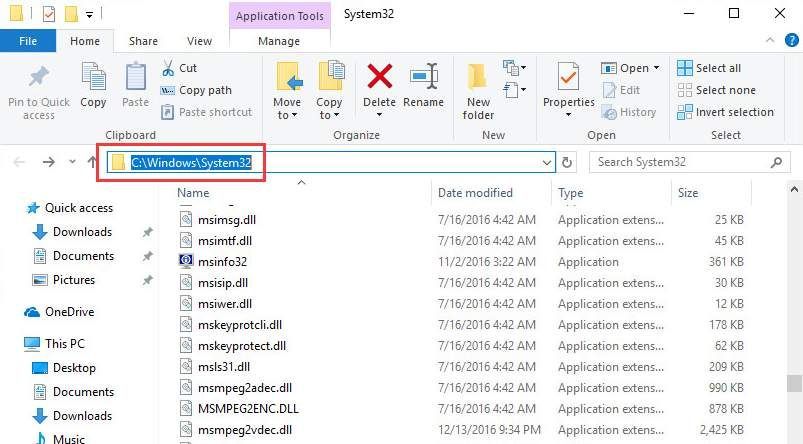
Solution 2: mettre à jour le pilote audio
Le problème peut être causé par un pilote audio défectueux. Pour résoudre le problème, vous pouvez mettre à jour le pilote audio.
Il existe deux façons d'obtenir le bon pilote audio: manuellement ou automatiquement.
Mise à jour manuelle du pilote - Vous pouvez mettre à jour votre pilote audio manuellement en allant sur le site Web du fabricant et en recherchant le pilote correct le plus récent pour votre carte son et votre variante de Windows 10.
Mise à jour automatique du pilote - Si vous n’avez pas le temps, la patience ou les compétences informatiques nécessaires pour mettre à jour manuellement votre pilote audio, vous pouvez, à la place, le faire automatiquement avec Conducteur facile .Driver Easy reconnaîtra automatiquement votre système et trouvera le pilote audio approprié pour votre carte son et votre variante de Windows 10, et il le téléchargera et l'installera correctement:
1) Télécharger et installez Driver Easy.
2) Exécutez Driver Easy et cliquez sur Scanne maintenant . Driver Easy analysera ensuite votre ordinateur et détectera tout problème de pilote.
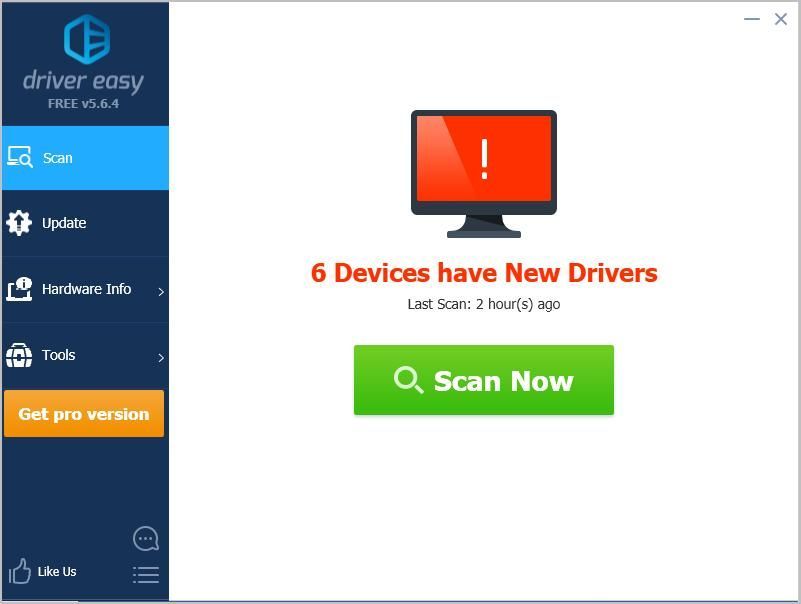
3) Cliquez sur le Mettre à jour à côté d'un pilote audio marqué pour télécharger automatiquement la version correcte de ce pilote, vous pouvez ensuite l'installer manuellement (vous pouvez le faire avec la version GRATUITE de Driver Easy).
Ou cliquez sur Tout mettre à jour pour télécharger et installer automatiquement la version correcte de tout les pilotes manquants ou obsolètes sur votre système. (Cela nécessite le Pour version qui vient avec un support complet et une garantie de remboursement de 30 jours. Vous serez invité à mettre à jour lorsque vous cliquerez sur Tout mettre à jour.)
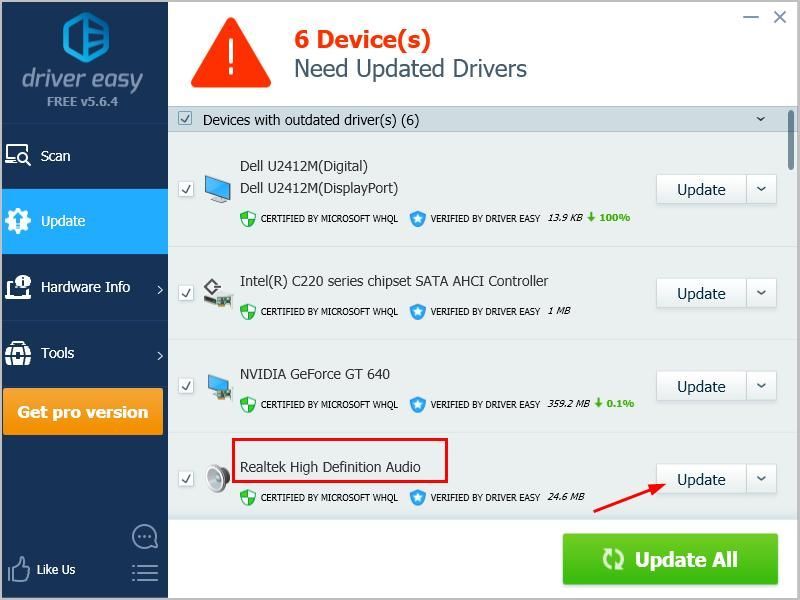
4) Redémarrez votre ordinateur et vérifiez si le problème est résolu.
Solution 3: désactiver tous les effets sonores
Suivez les étapes ci-dessous:
1. Cliquez avec le bouton droit de la souris sur l'icône du haut-parleur dans le coin inférieur droit du bureau et sélectionnez Appareils à playback .
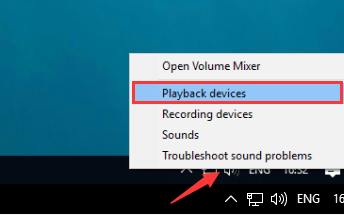
2. Dans l'onglet «Lecture», mettez en surbrillance l'élément Haut-parleurs et cliquez sur Propriétés .
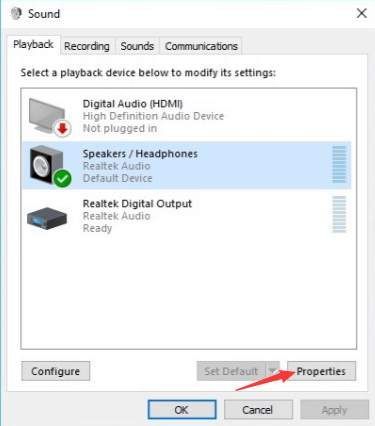
3. Allez dans l'onglet «Améliorations». Cochez la case à côté de Désactiver tous les effets sonores . Puis clique D'accord .
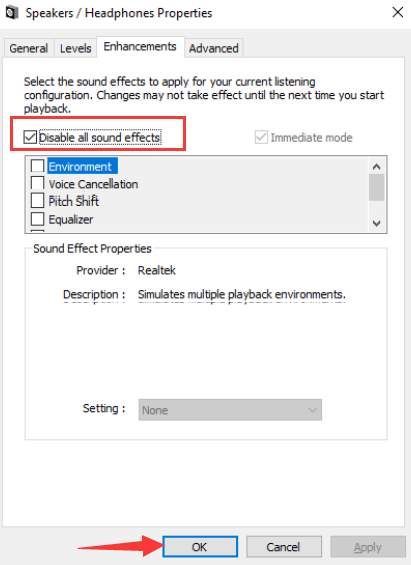
Si vous ne voyez pas l'option 'Désactiver tous les effets sonores' dans Haut-parleurs boîte de dialogue des propriétés, revenez à Du son boîte de dialogue et sélectionnez d'autres options sonores probablement comme Microphone. Désactivez ensuite les effets sonores.
Solution 4: Désinstaller et réinstaller Skype (pour les utilisateurs Skype)
Si vous rencontrez ce problème lors de l'utilisation de Skype, désinstallez le logiciel et installez une nouvelle version. Certains utilisateurs de Skype ont signalé que cela fonctionnait pour eux. Peut-être que cela fonctionnerait pour vous aussi.
Nous espérons que l'une de ces méthodes résoudra votre problème audio Windows 10.N'hésitez pas à laisser votre commentaire ci-dessous si vous avez des questions.






